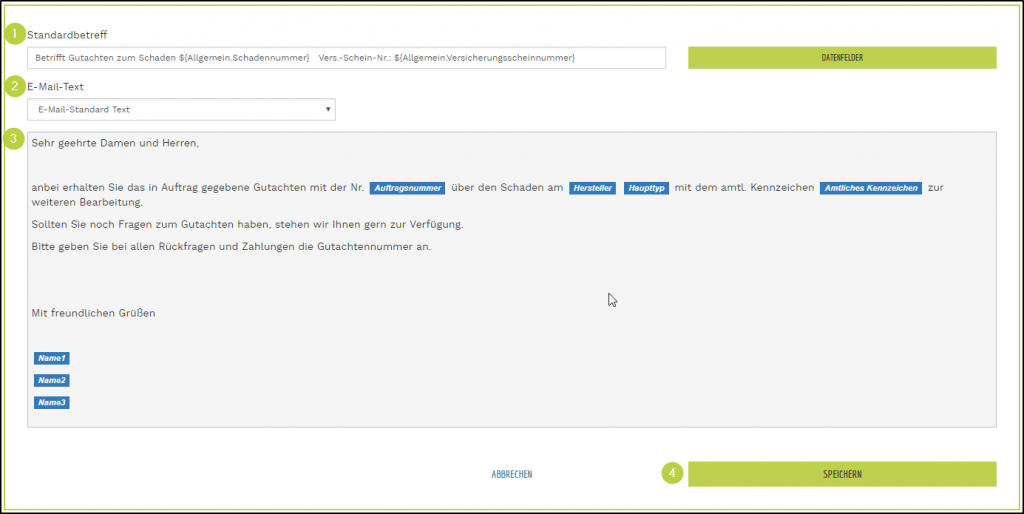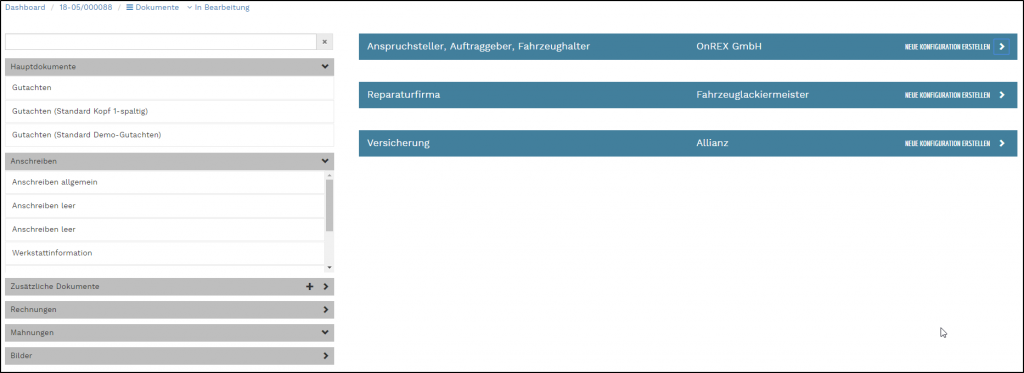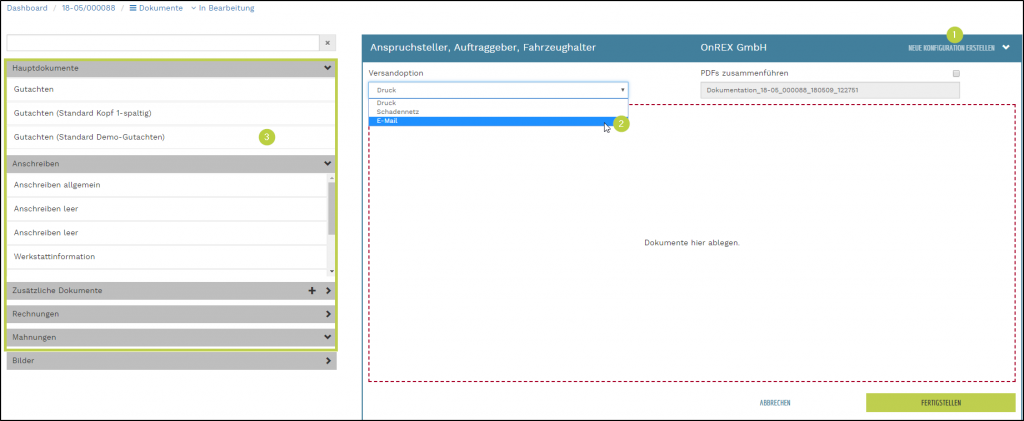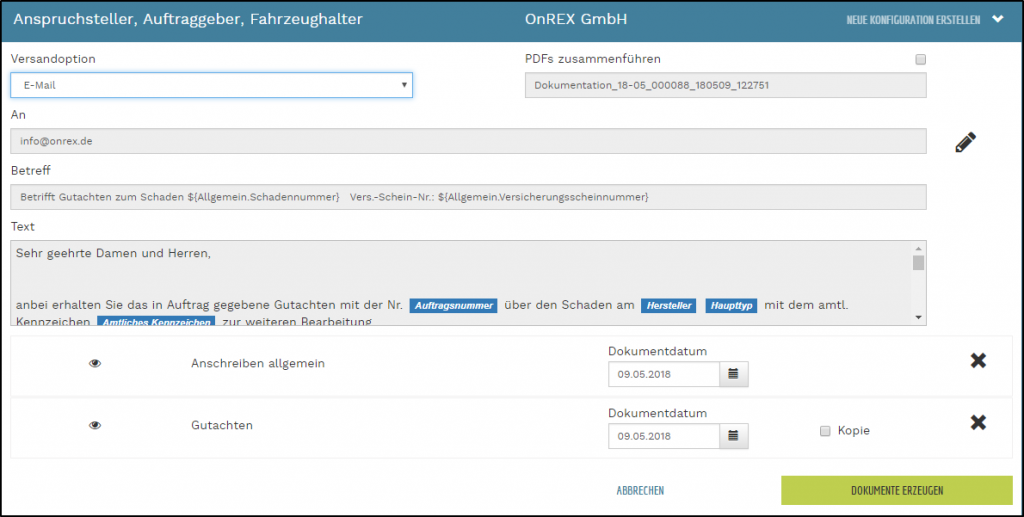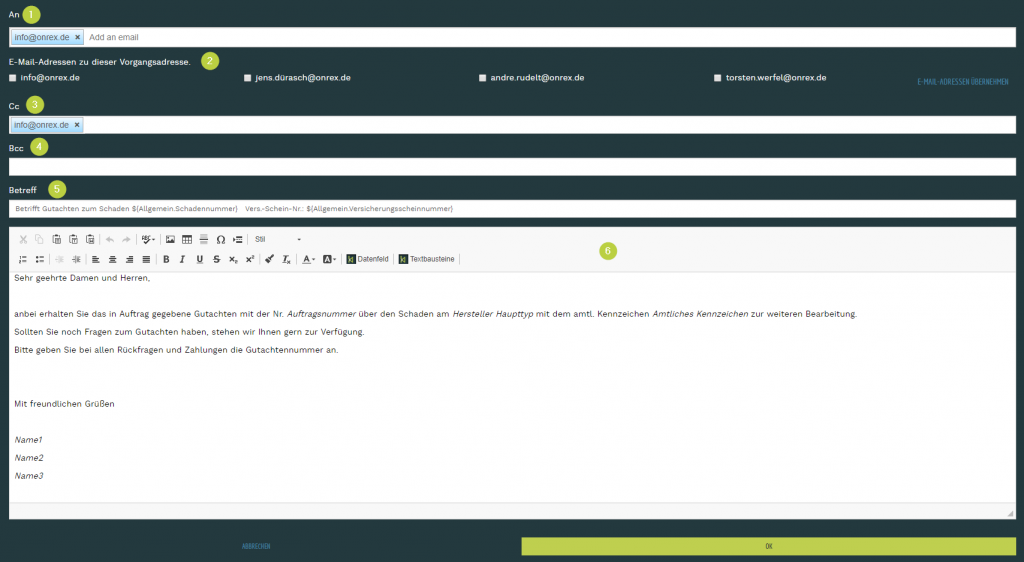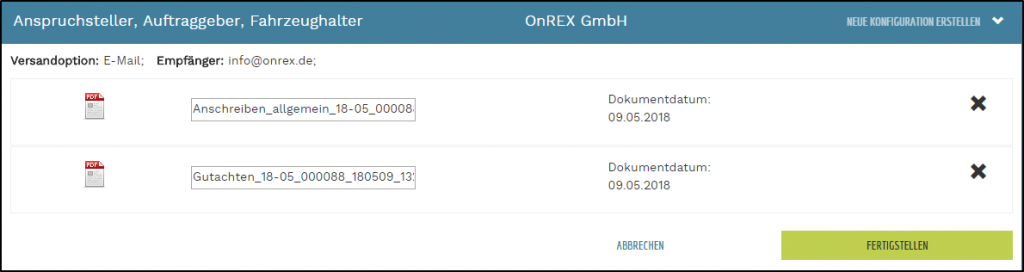E-Mail Versand
In diesem Blog-Beitrag erklären wir Ihnen, wie Sie aus DYNAREX E-Mails versenden können.
Wie Sie Ihr E-Mail Konto für den E-Mail Versand im DYNAREX konfigurieren müssen, entnehmen Sie HIER.
Erfassen des E-Mail Standardbetreff und E-Mail-Text:
Öffnen Sie in den Einstellungen den Punkt Versand.
Weitere Informationen zu den Programmeinstellungen finden Sie HIER.
Hier tragen Sie folgendes ein:
- Standardbetreff: Erfassen Sie einen Standardbetreff, auch gern mit Hilfe der Datenfelder. Wie dies funktionieren sehen Sie HIER (siehe 2. Screenshot).
- E-Mail-Text: Wählen Sie aus dem Listenfeld den gewünschten E-Mail-Text aus.
- Wie Sie E-Mail-Texte erfassen, erfahren Sie HIER.
- Speichern: Speichern Sie Ihre Eingaben anschließend.
E-Mail Versand anwenden:
Eine Videoanleitung dazu finden Sie HIER.
Öffnen Sie dazu das Gutachten und wechseln Sie in die Seite Dokumente.
Um Dokumente für den E-Mail Versand aufzubereiten, gehen Sie wie folgt vor:
- Legen Sie über den Button NEUE KONFIGURATION ERSTELLEN für die jeweilige Vorgangsadresse ein neues Dokumentenpaket an.
- Wählen sie aus dem Listenfeld Versandoption den Eintrag E-Mail aus.
- Fügen Sie aus dem rechten Bereich die gewünschten Vorlagen / Dokumente per Drag & Drop bzw. Doppelklick aus
Wenn Sie dies gemacht haben, erscheint folgender Dialog:
Über das Stift-Symbol könnte noch folgendes abgeändert / ergänzt werden:
- An: händisches Ergänzen von weiteren E-Mail Adressen zur E-Mail-Adresse der Vorgangsadresse.
- E-Mail-Adressen zu dieser Vorgangsadresse: Es werden alle erfassten Mail-Adressen dieser Vorgangsadresse zur Auswahl angeboten. Setzen Sie einfach das Häkchen bei der gewünschten E-Mail-Adresse.
- Cc: Erfassen von weiteren Empfängern von Kopien
- Bcc: Bekommen Sie eine Mail und sind in BCC gesetzt, sehen Sie wie bei CC ebenfalls eine Kopie der Nachricht – mit dem Unterschied, dass Sie nicht sehen können, an wen die Mail noch verschickt wurde.
- Betreff: Hier haben sie die Möglichkeit den von Ihnen bereits vordefinierten Betreff noch abzuändern.
- E-Mail-Text: Auch den bereits vordefinierten Text könnten Sie hier nochmals individualisieren.
Speichern Sie Ihre Änderungen mit dem OK-Button.
Nun haben Sie 2 Möglichkeiten die Dokumente für den E-Mail-Versand zu generieren:
- Sie klicken auf DOKUMENTE ERZEUGEN und DYNAREX erzeugt aus den Vorlagen jeweils eine PDF-Datei. D.h. der Empfänger würde im E-Mail-Anhang mehrere PDF erhalten.

- Mit der Option PDFs zusammenführen können Sie mehrere DYNAREX-Dokumente zu einer PDF zusammenführen. D.h. der Empfänger würde im E-Mail-Anhang nur 1 PDF erhalten.

Anschließend müssen Sie den E-Mail-Versand nur noch mit Hilfe des Buttons FERTIGSTELLEN auslösen.
Ergebnis:
Viele kleine Video-Tutorials finden Sie HIER in unserem YouTube-Kanal.